Crear videos para LinkedIn es una gran oportunidad para conectarse con otros profesionales y compartir su experiencia con el mundo. Sin embargo, ¿sabías que puedes mejorar el valor de tus videos de LinkedIn con subtítulos?
Agregar subtítulos al contenido de video proporciona un impulso SEO significativo, aumenta el tiempo de reproducción y la retención del video, y aprovecha una experiencia de usuario positiva, lo que facilita que las personas con discapacidad auditiva y aquellos que navegan por LinkedIn en silencio disfruten de su contenido.
Hay dos formas principales de subtítulos para videos sociales:subtítulos ocultos & subtítulos abiertos. subtítulos son a lo que está acostumbrado en su televisor, se pueden activar o desactivar mediante un ajuste. Subtítulos abiertos se "graban" en el video mismo y siempre están visibles, independientemente del reproductor de video que se use.
¿Las buenas noticias? ¡Puede usar Zubtitle para agregar subtítulos abiertos a su video o generar un archivo .SRT para subtítulos cerrados!
Para agregar subtítulos a su video de LinkedIn, hay un fácil forma en que puede generar un archivo SRT para cargarlo junto con su video. Un archivo SRT es simplemente un archivo de subtítulos de video, que incluye su texto transcrito y el tiempo correcto que se alinea con el discurso en su video.
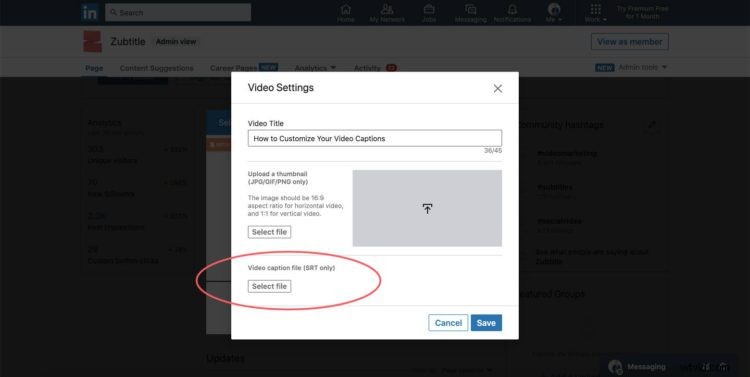
La siguiente guía le mostrará cómo puede usar Zubtile para producir un archivo SRT para videos de LinkedIn o cualquier otro uso.
Cómo generar un archivo SRT para su video de LinkedIn
Paso n.º 1:sube tu vídeo
Para comenzar, inicie sesión en su cuenta de Zubtitle. Si no tiene una cuenta, puede crear una haciendo clic aquí.
Después de iniciar sesión correctamente, debería ver automáticamente la página "Mis videos". En el lado derecho de la página, debe haber un botón "Agregar nuevo video".
Haga clic en este botón y será dirigido a un portal donde puede cargar su video. Haga clic en el botón de carga para seleccionar un archivo desde una ubicación en su computadora. Como alternativa, puede arrastrar el archivo a la página para comenzar el proceso de carga.
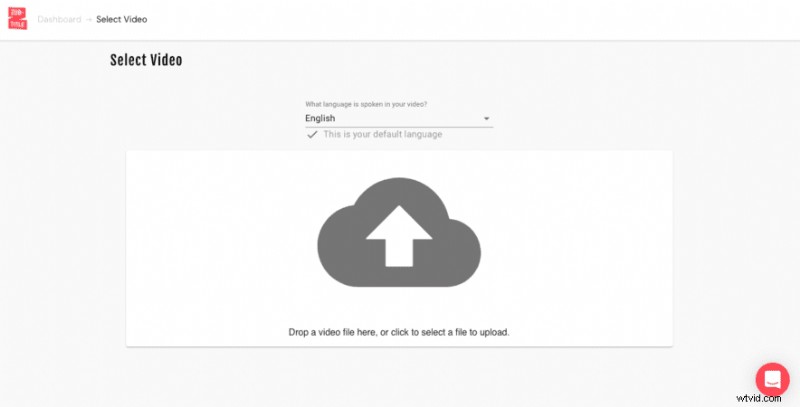
(Si tiene problemas para cargar su video si fue capturado en un dispositivo iPhone de Apple, lea este artículo para obtener ayuda).
Paso n.º 2:edite subtítulos y cambie las marcas de tiempo
Zubtitle le permite no solo generar un SRT, sino también "grabar" subtítulos directamente en los estilos personalizados de su video para que coincidan con su marca.
Cuando su video termine de cargarse, seleccione Estilos de texto opción del menú de la derecha para aplicar estilo a los subtítulos y títulos.
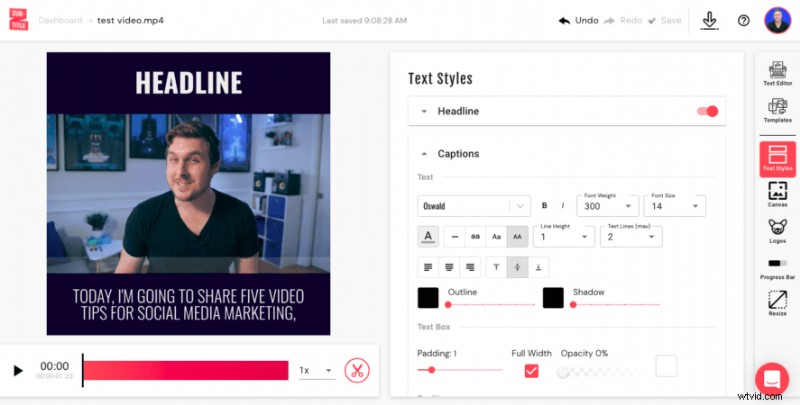
También puede cambiar las marcas de tiempo de los subtítulos seleccionando el Editor de texto menú. Al hacer clic en el icono de cuadrícula junto al texto del título, puede modificar la hora en que se muestra el título seleccionado.
Por ejemplo, si desea reducir la cantidad de tiempo que aparece un subtítulo, puede hacer clic en el icono de cuadrícula junto al subtítulo seleccionado y reducir el tiempo.
En este paso, también debe verificar dos veces el texto del subtítulo en busca de errores ortográficos o errores. La tecnología de transcripción de Zubtitle es muy poderosa, sin embargo, no siempre es 100% correcta.
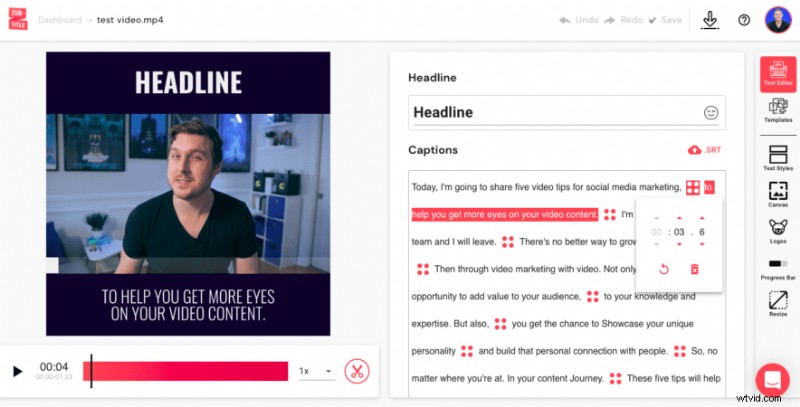
Una vez que esté satisfecho con sus subtítulos, puede continuar.
Paso n.° 3:Procesar video y obtener archivo SRT
Una vez que haya terminado de editar su video, haga clic en la flecha hacia abajo Descargar símbolo. Este proceso generará su archivo SRT y también proporcionará una nueva versión de su video con los subtítulos abiertos agregados.
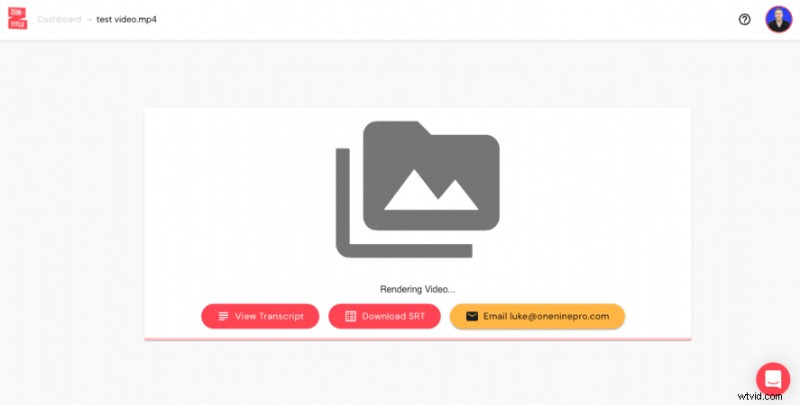
Una vez que su video esté completo, puede descargar el archivo SRT de su video. Puede optar por subir el archivo SRT directamente a LinkedIn, o puedes descargar el video con los subtítulos ya aplicados.
Los subtítulos incorporados de LinkedIn tienden a ser más genéricos, y LinkedIn no proporciona ninguna función de estilo adicional para ayudarlo a destacar. Si desea que los subtítulos de su video sean más elegantes y presentables, ahora tiene la opción de cargar su video con subtítulos de Zubtitle directamente en LinkedIn.
¡Todo esto, por supuesto, está incluido en su archivo SRT!
¡Regístrate hoy en Zubtitle!
Para crear videos impresionables de forma rápida y sencilla con subtítulos, Zubtitle es siempre su mejor opción.
Para comenzar a agregar subtítulos a sus videos, cree una cuenta con Zubtitle hoy.
